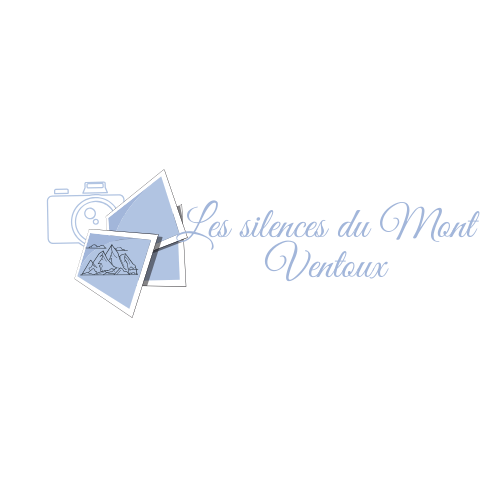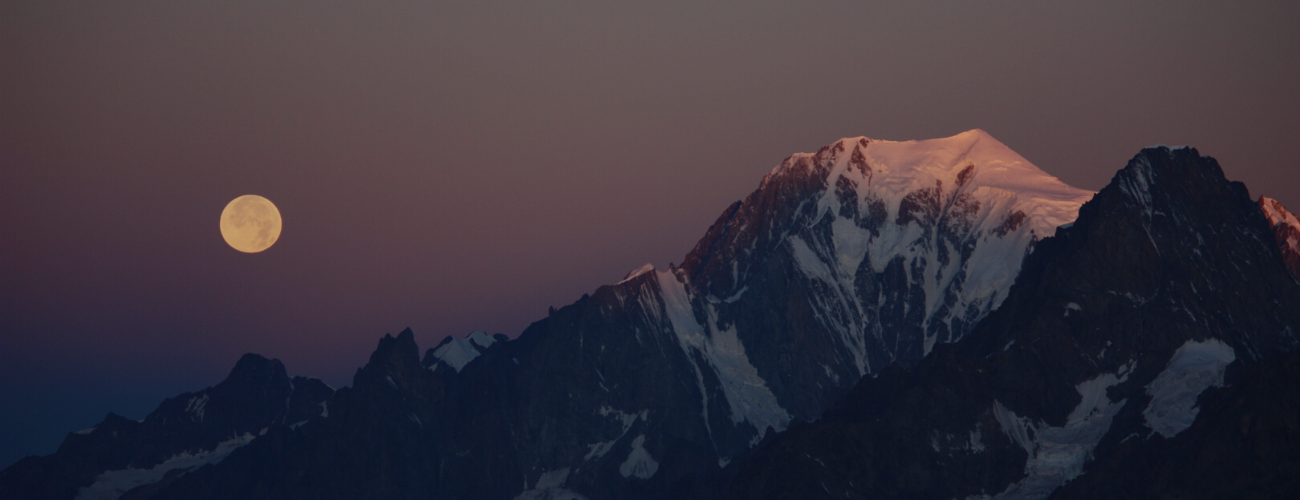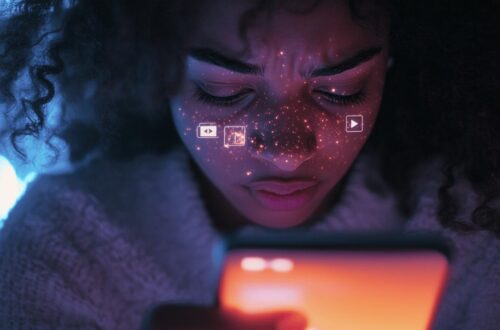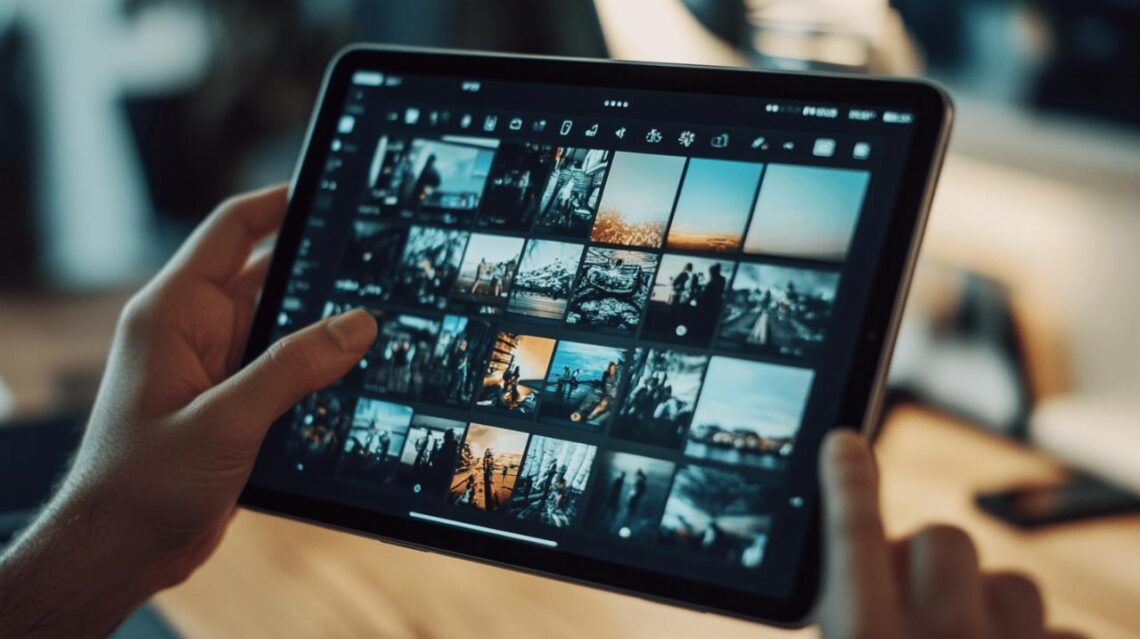
Comment supprimer les photos sur iPad : Les techniques rapides pour liberer de l’espace
La gestion efficace des photos sur iPad permet d'optimiser l'espace de stockage disponible. L'application Photos native d'Apple offre plusieurs options pour supprimer rapidement et facilement les clichés inutiles.
Les méthodes simples pour effacer des photos individuelles
La gestion des photos sur iPad ne demande pas de compétences techniques particulières. L'interface intuitive d'iOS facilite la suppression des images selon vos besoins.
La suppression rapide depuis l'application Photos
L'application Photos constitue le point central pour gérer sa photothèque sur iPad. Un simple geste suffit pour retirer une image : ouvrez la photo désirée, appuyez sur l'icône de corbeille, puis confirmez la suppression. Les images effacées sont temporairement stockées dans l'album 'Supprimés récemment'.
L'utilisation du mode sélection multiple
Pour supprimer plusieurs photos simultanément, le mode sélection multiple s'avère pratique. Appuyez sur 'Sélectionner' en haut de l'écran, choisissez les images à effacer en les touchant, puis utilisez l'icône de corbeille. Cette méthode fait gagner un temps précieux lors du tri de nombreuses photos.
Nettoyer les albums et collections spécifiques
La gestion des photos sur iPad nécessite une organisation méthodique pour optimiser l'espace de stockage. Les albums et collections permettent de classer efficacement vos contenus multimédias et facilitent leur suppression sélective.
La gestion des albums personnalisés
La suppression des photos dans les albums personnalisés s'effectue simplement via l'application Photos. Sélectionnez les images à supprimer, puis utilisez l'icône de corbeille. Cette action retire les photos de l'album tout en les conservant dans la photothèque principale. Pour une suppression définitive, rendez-vous dans l'album 'Supprimés récemment' et videz son contenu. N'oubliez pas de sauvegarder les photos importantes sur un ordinateur ou dans iCloud avant leur suppression.
Le tri des collections automatiques
Les collections automatiques, comme 'Selfies' ou 'Captures d'écran', regroupent automatiquement certains types de photos. Accédez à ces collections depuis l'application Photos, sélectionnez les éléments non désirés et supprimez-les. iPadOS 16 intègre une fonction de détection des doublons, permettant d'identifier et supprimer les photos identiques. La synchronisation iCloud offre 5 Go d'espace gratuit, avec la possibilité d'opter pour iCloud+ si vous nécessitez davantage de stockage.
La suppression des photos synchronisées via iCloud
La gestion des photos sur iPad nécessite une bonne compréhension du fonctionnement d'iCloud. Cette solution de stockage en ligne permet de conserver vos images tout en libérant de l'espace sur votre appareil. Découvrons les méthodes efficaces pour gérer vos photos synchronisées.
La désactivation de la synchronisation iCloud Photos
Pour arrêter la synchronisation des photos via iCloud, rendez-vous dans Réglages, sélectionnez votre identifiant Apple, puis iCloud. Dans la section Photos, vous pouvez désactiver l'option 'Synchroniser cet iPad'. Cette action permet de gérer manuellement les photos stockées sur votre appareil. Les images en haute résolution sont alors conservées uniquement sur iCloud, tandis que des versions optimisées restent sur votre iPad.
Le nettoyage des sauvegardes iCloud
La gestion des sauvegardes iCloud représente une étape essentielle pour optimiser votre espace de stockage. Dans Réglages > [votre nom] > iCloud, vous pouvez examiner l'utilisation de votre espace par application. L'allocation standard gratuite de 5 Go se remplit rapidement avec les photos. Une solution pratique consiste à transférer vos images sur un ordinateur avant de les supprimer de votre iPad. Cette méthode garantit la conservation de vos souvenirs tout en libérant de l'espace sur votre appareil.
Libérer de l'espace avec les options de stockage optimisé
La gestion intelligente du stockage sur iPad permet d'économiser l'espace disponible tout en conservant l'accès à vos photos. Les fonctionnalités intégrées d'iOS offrent des solutions pratiques pour maintenir vos clichés accessibles sans encombrer la mémoire de votre appareil.
L'activation du stockage optimisé des photos
La fonction de stockage optimisé sur iPad fonctionne en synchronisation avec iCloud. Pour l'activer, rendez-vous dans Réglages, sélectionnez votre identifiant Apple, puis iCloud et Photos. En activant l'option 'Synchroniser cet iPad', vos photos seront automatiquement sauvegardées dans le cloud. Le système conserve alors des versions légères sur votre appareil, tandis que les fichiers originaux restent stockés sur iCloud. Cette méthode libère significativement l'espace de stockage local.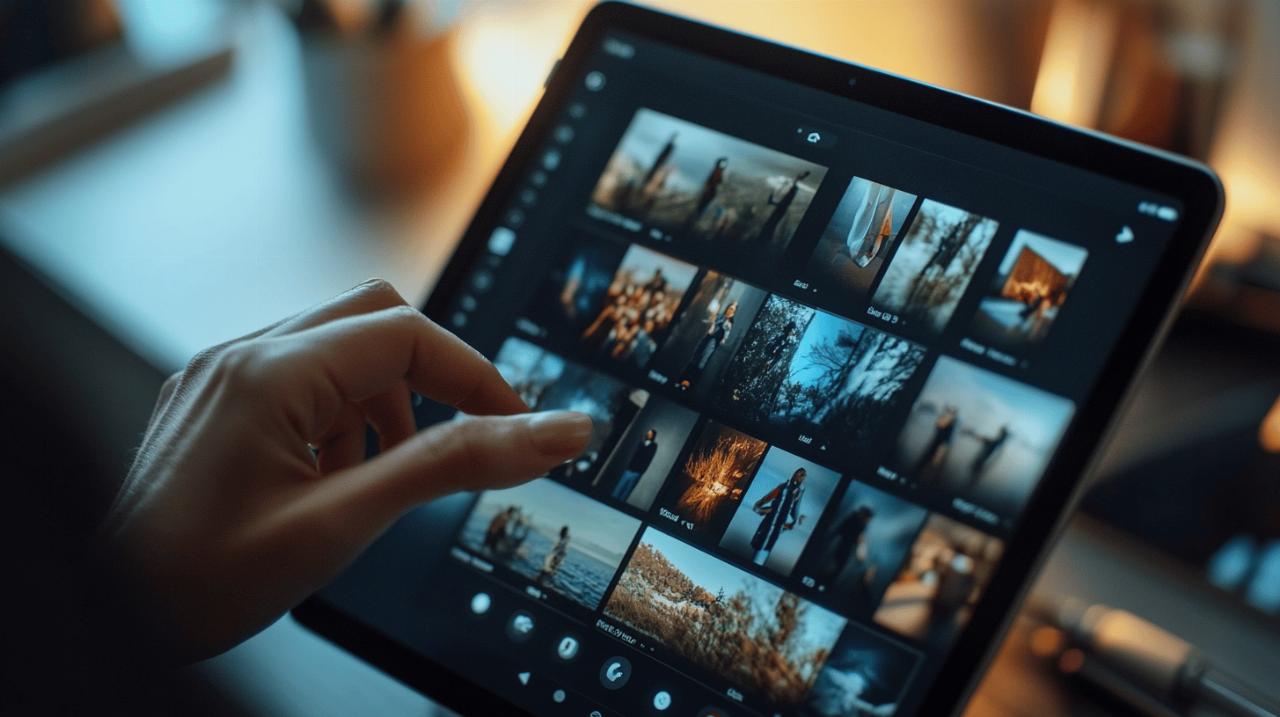
La gestion des versions haute résolution
Les versions haute résolution de vos photos occupent un espace considérable sur votre iPad. Le système iOS propose une gestion intelligente qui maintient les versions optimisées sur votre appareil. Les photos originales restent accessibles via iCloud quand une connexion internet est disponible. Cette approche s'avère particulièrement efficace pour les utilisateurs disposant d'une large collection de photos, car elle permet de conserver l'intégralité de la photothèque sans saturer la mémoire de l'iPad.
Supprimer les photos en masse depuis un ordinateur
La gestion des photos sur iPad devient simple grâce aux outils de synchronisation avec un ordinateur. Cette méthode permet d'effectuer un tri efficace et de libérer rapidement de l'espace de stockage sur votre appareil mobile.
L'utilisation d'iTunes pour le nettoyage
iTunes offre une interface pratique pour gérer les photos de votre iPad. Après avoir connecté votre appareil à l'ordinateur, l'application affiche une vue détaillée de votre bibliothèque multimédia. Un tableau de bord intuitif permet de sélectionner les photos à conserver ou à supprimer. La synchronisation assure une gestion optimale de l'espace de stockage tout en préservant vos clichés importants sur votre ordinateur.
La connexion directe via le Finder
Le Finder sur Mac représente une alternative moderne à iTunes. Une fois l'iPad branché, une barre d'état indique la répartition du stockage par type de contenu. Cette visualisation facilite l'identification des dossiers photos volumineux. La suppression s'effectue par simple glisser-déposer, et le système classe automatiquement les éléments par catégories comme les photos, les vidéos et les documents. Cette méthode garantit une organisation efficace de votre bibliothèque multimédia.
La récupération des photos supprimées
Les utilisateurs d'iPad disposent d'options simples et pratiques pour retrouver leurs photos effacées. L'appareil conserve automatiquement les images supprimées pendant 30 jours, offrant ainsi une sécurité supplémentaire contre les suppressions accidentelles. Cette fonctionnalité intégrée au système iOS permet une gestion efficace de la photothèque.
L'album Photos supprimées récemment
L'application Photos sur iPad intègre un dossier spécial nommé « Photossuppriméesrécemment ». Cette section fonctionne comme une corbeille temporaire, stockant les images effacées pendant une période de 30 jours. Les utilisateurs peuvent facilement accéder à cet album depuis l'application Photos pour visualiser et sélectionner les clichés à restaurer. Une fois ce délai dépassé, les photos sont automatiquement et définitivement supprimées du système.
Les options de restauration disponibles
La restauration des photos sur iPad s'effectue selon plusieurs méthodes. La première consiste à ouvrir l'album « Photossuppriméesrécemment » et sélectionner les images à récupérer. Pour les photos synchronisées avec iCloud, la restauration s'étend à tous les appareils connectés au même compte. Les utilisateurs peuvent aussi retrouver leurs photos via une sauvegarde iTunes ou Finder sur ordinateur. Cette diversité d'options garantit une flexibilité maximale dans la gestion des données photographiques.
Les solutions alternatives de stockage pour vos photos
La gestion intelligente du stockage des photos sur iPad nécessite des méthodes adaptées. Face aux limites de stockage, plusieurs options s'offrent aux utilisateurs pour conserver leurs précieux souvenirs tout en libérant de l'espace sur leur appareil.
Les applications tierces de sauvegarde photos
Les services de stockage en ligne représentent une alternative efficace à iCloud. Des applications comme Google Photos ou Dropbox permettent de sauvegarder automatiquement vos images. Ces services proposent des espaces de stockage gratuits généreux et des options payantes selon vos besoins. La synchronisation automatique garantit la sécurité de vos photos, tandis que les versions optimisées restent accessibles sur votre iPad sans encombrer sa mémoire.
Le transfert des photos vers un disque externe
Le stockage physique externe constitue une solution fiable pour archiver vos photos. Connectez un disque dur externe à votre iPad via un adaptateur compatible pour transférer vos images. Cette méthode permet une gestion locale de vos photos sans dépendre d'une connexion internet. Les disques externes offrent des capacités de stockage importantes à moindre coût et garantissent un accès rapide à vos photos quand vous le souhaitez.